1. 介绍
Intel® Wi-Fi 6E AX210 (Gig+) 适配器设计用于支持 Wi-Fi 6E 技术。该产品支持在 2.4GHz、5GHz 和 6GHz 频段的双流 Wi-Fi,以及蓝牙® 5.3。结合 Intel® Core™ 处理器和卓越的 Intel 无线创新,Intel® Wi-Fi 6E AX210 模块可以显著提升您在家中、工作中或外出时的连接体验。
2. 规格
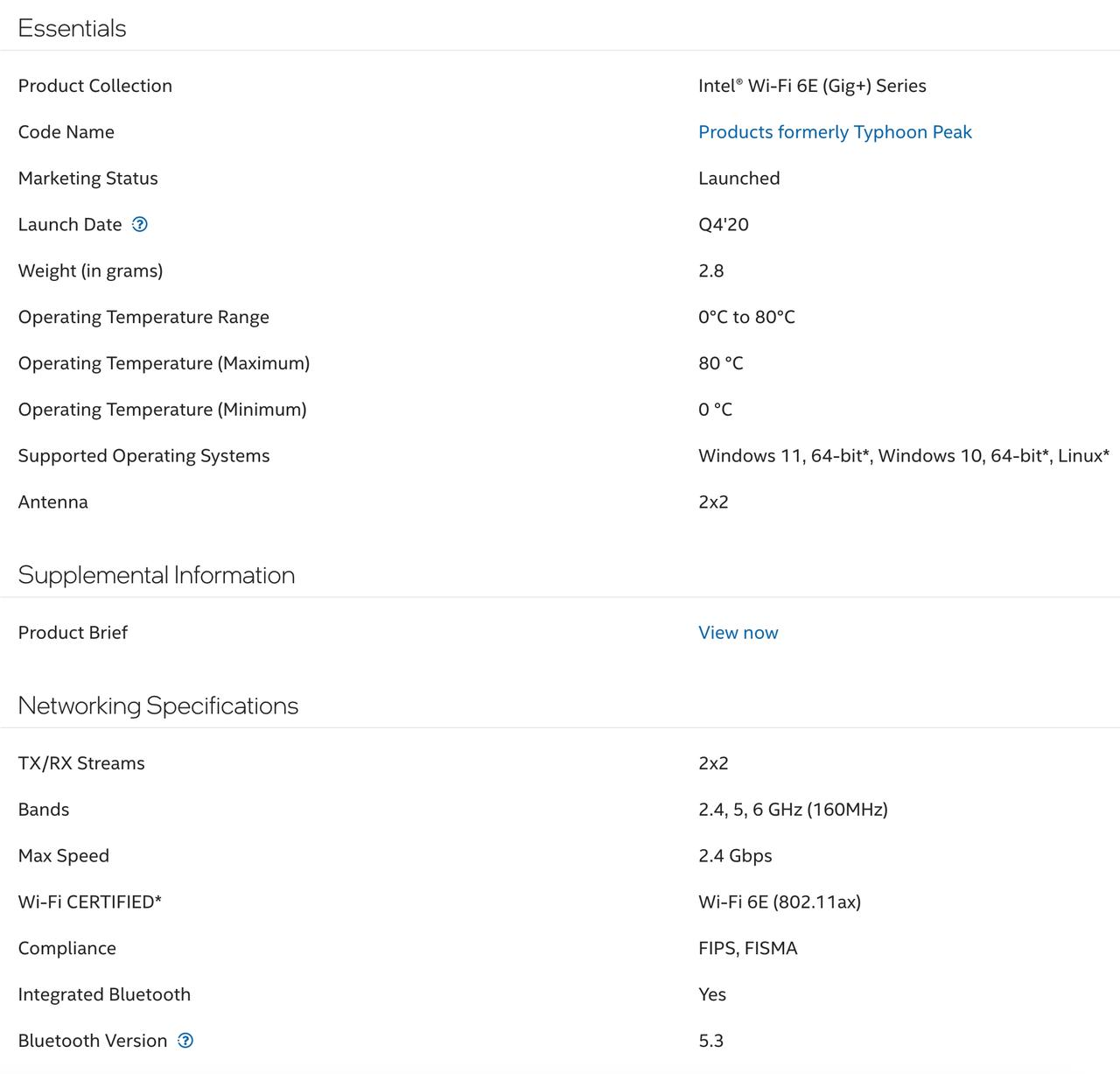
3. 使用说明
快速操作步骤:
A. 将 AX210 卡插入 ZimaBoard。
B. 更新 AX210 驱动程序。
C. 打开 CasaOS 系统并连接 Wi-Fi。
3.1 STA 模式
所需设备:
- ZimaBlade / ZimaBoard × 1
- AX210 Wi-Fi 卡 × 1
- 以太网线 × 1
- 电源适配器 × 1
可选: - miniDP 电缆 × 1
- 显示器 × 1
- 键盘 × 1
连接示意图
步骤 1:检查 AX210 Wi-Fi 卡是否被检测到
通过终端访问设备。
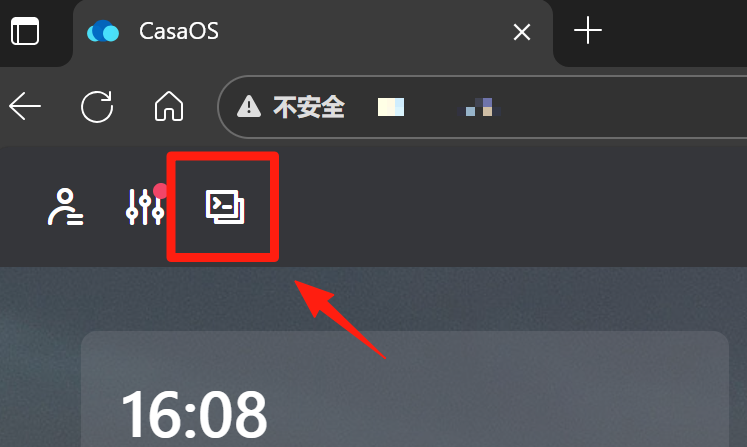
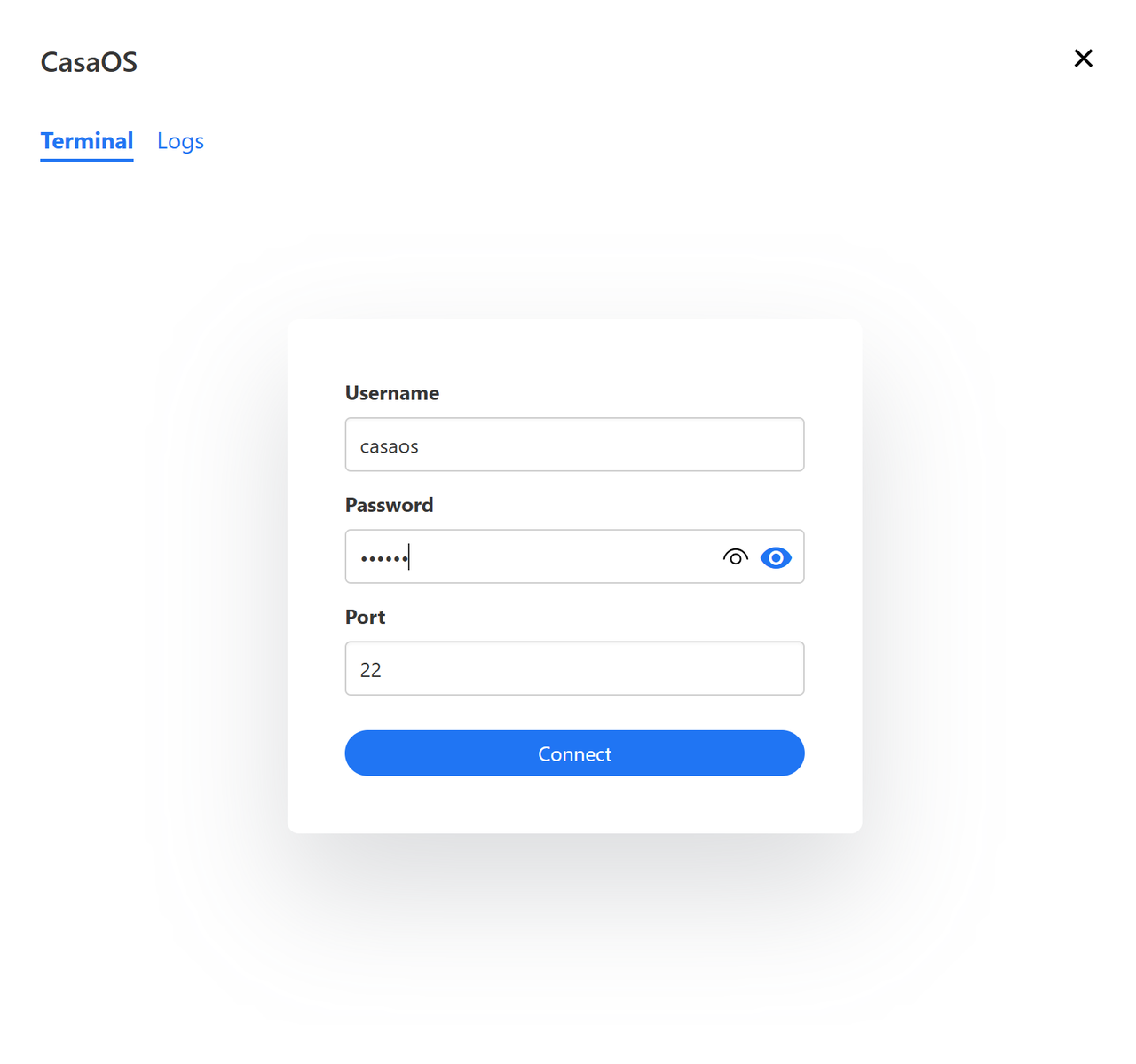
切换到 root 模式
su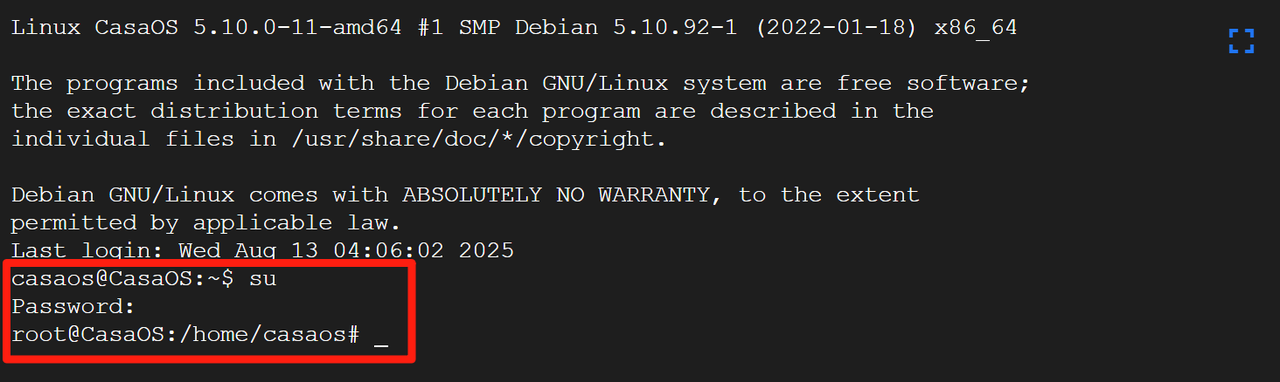
运行命令
lspci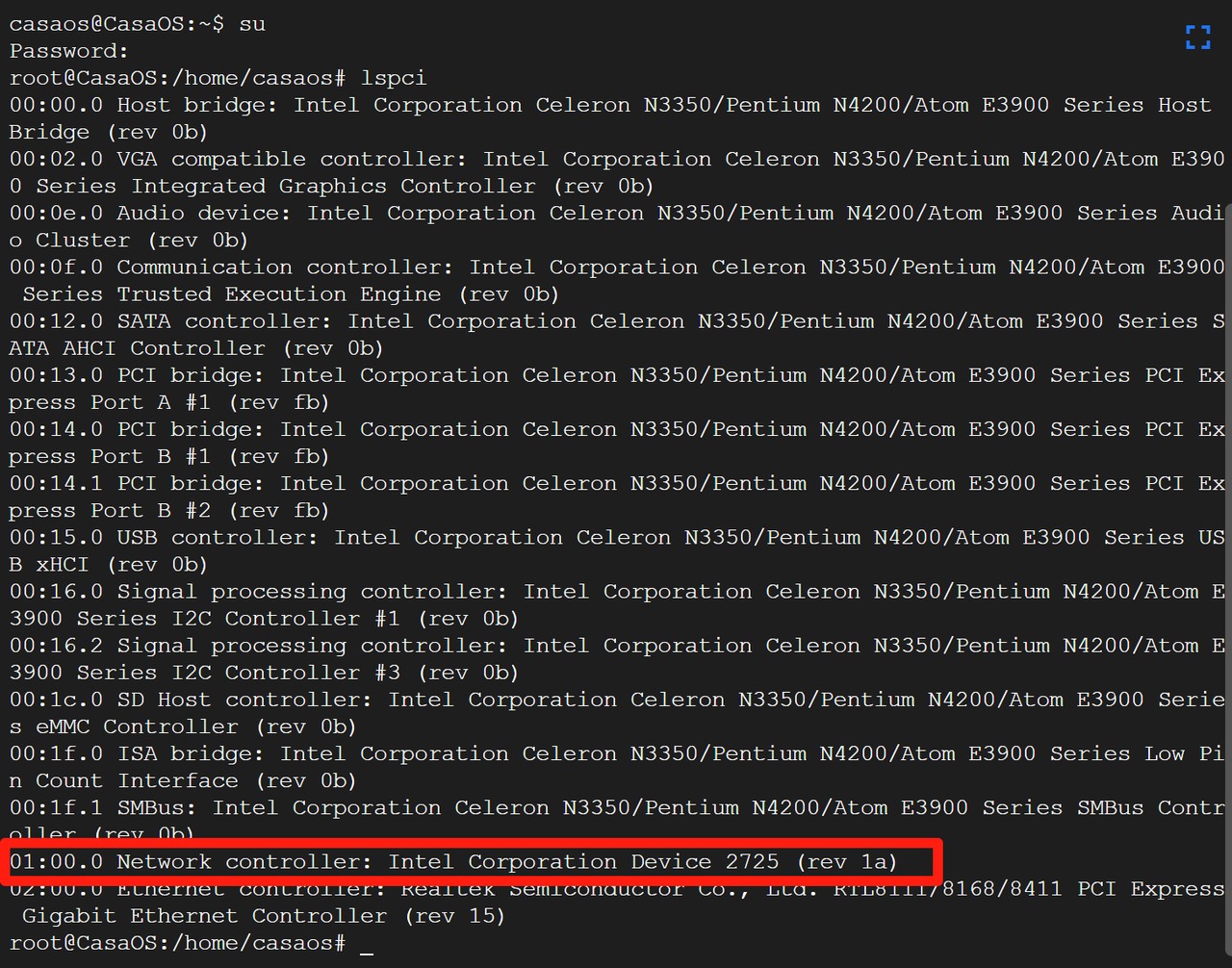
您应该看到列出 Intel 设备,确认其已连接到 ZimaBoard。
步骤 2:安装 AX210 驱动程序
注意:
如果您使用的是预装在 ZimaBoard 或 ZimaBlade 上的 CasaOS,且内核版本为 5.10,您可以直接跳到 步骤 3。
您还可以从 提供的链接 获取此版本。
检查您的内核版本。如果低于 6.10,建议升级。在本指南中,我们将使用 backports 内核。
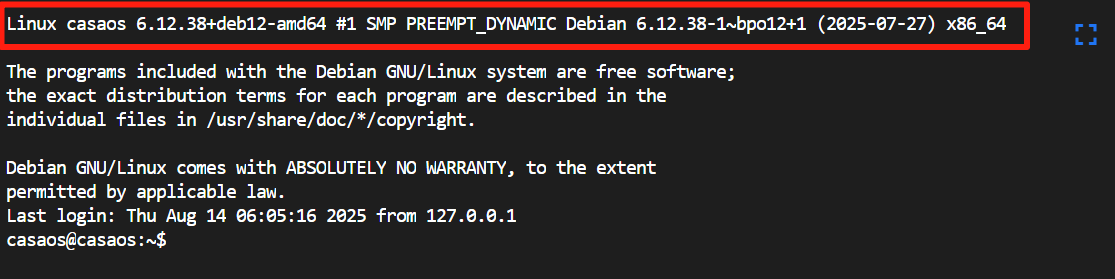
添加 backports 仓库:
echo "deb http://deb.debian.org/debian bookworm-backports main contrib non-free non-free-firmware" | sudo tee -a /etc/apt/sources.list
更新软件包列表:
sudo apt update
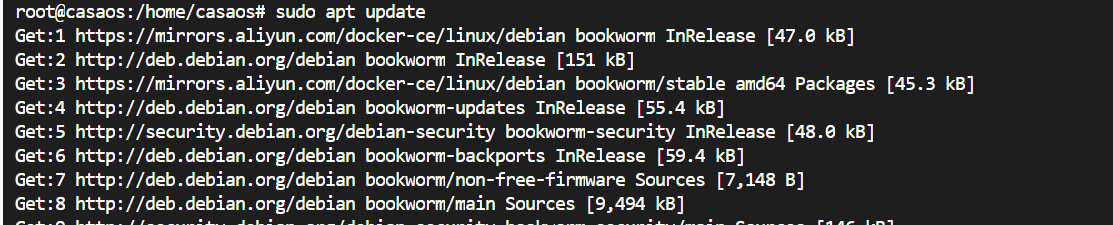
安装 Debian 存档密钥:
sudo apt install -y debian-archive-keyring
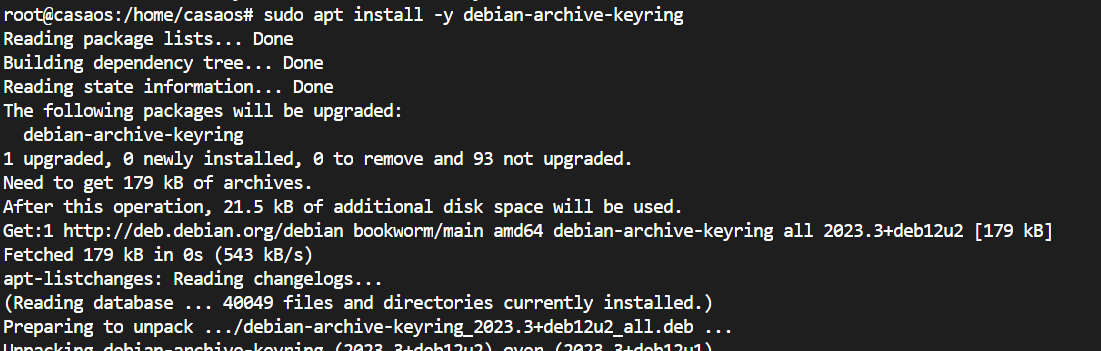
再次更新软件包列表:
sudo apt update
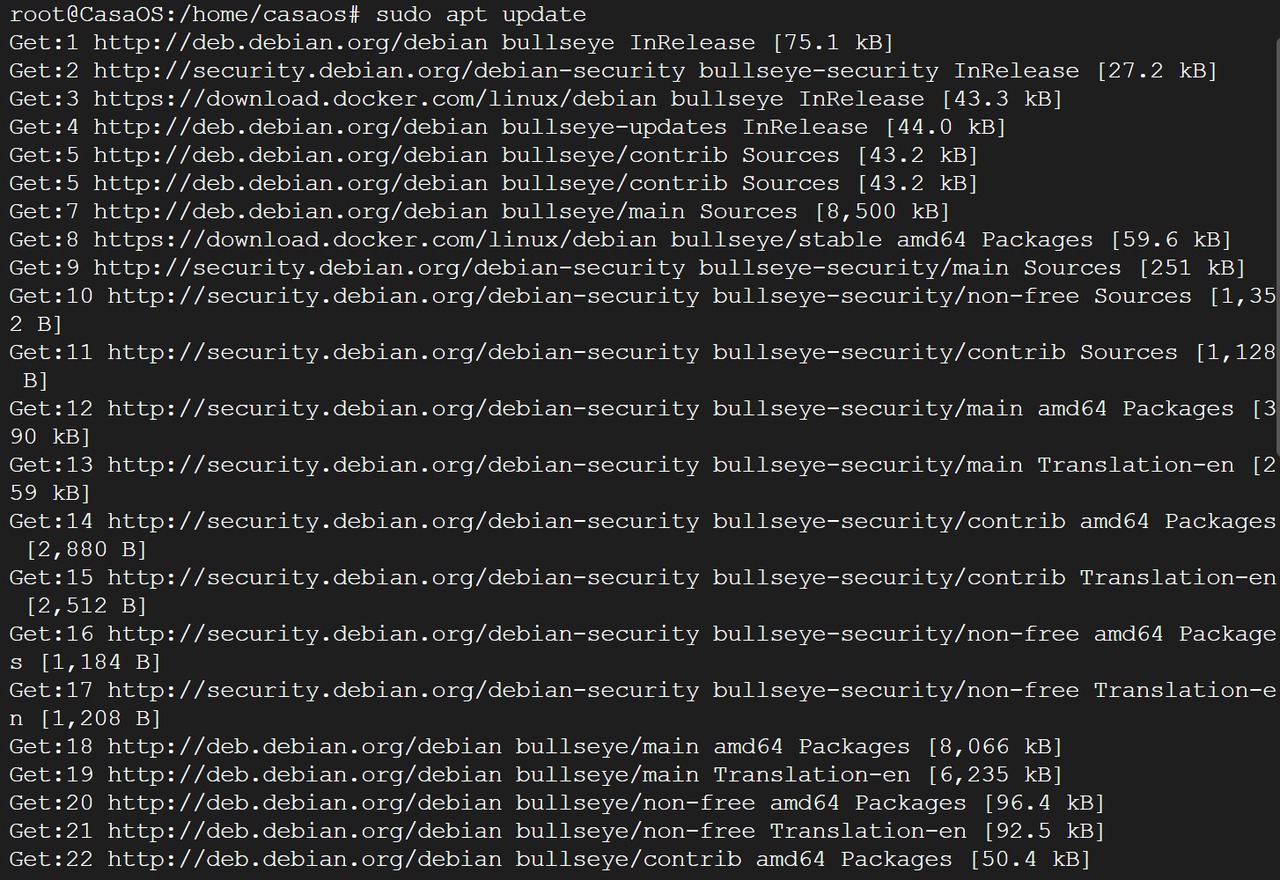
升级内核并安装固件:
sudo apt install -y -t bookworm-backports linux-image-amd64 firmware-iwlwifi
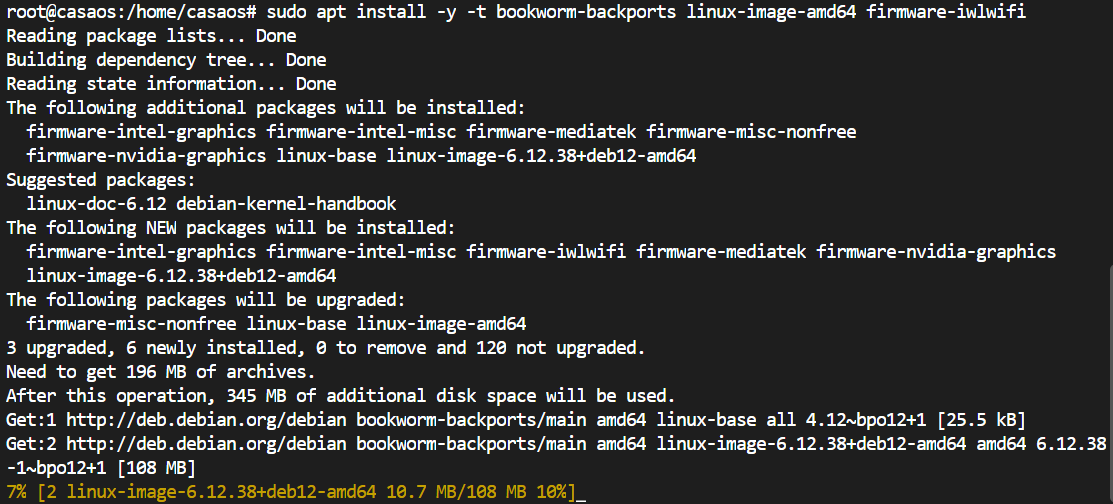
重启:
sudo reboot
重启后,确认内核版本为 6.12 或更高。
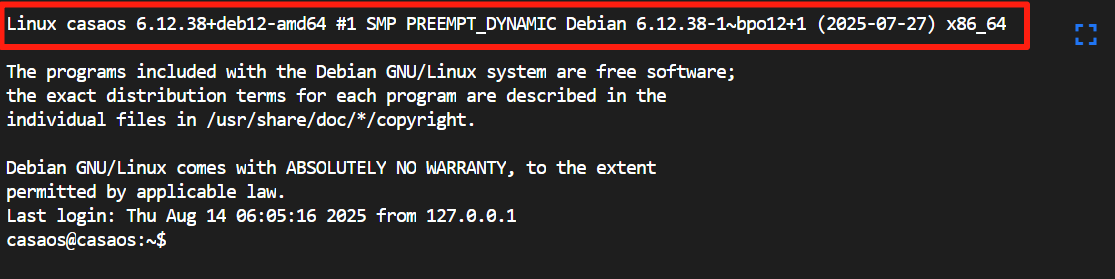
步骤 3:使用 nmtui 连接 Wi-Fi
我们将使用 nmtui 工具来连接。
sudo nmtui |
如果系统无法识别 nmtui 命令,请参阅 常见问题 部分的安装说明。
选择 激活连接。
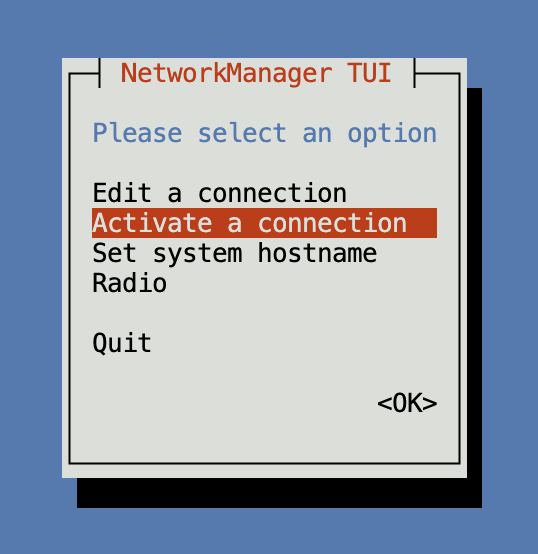
选择您的 Wi-Fi 网络(SSID)。
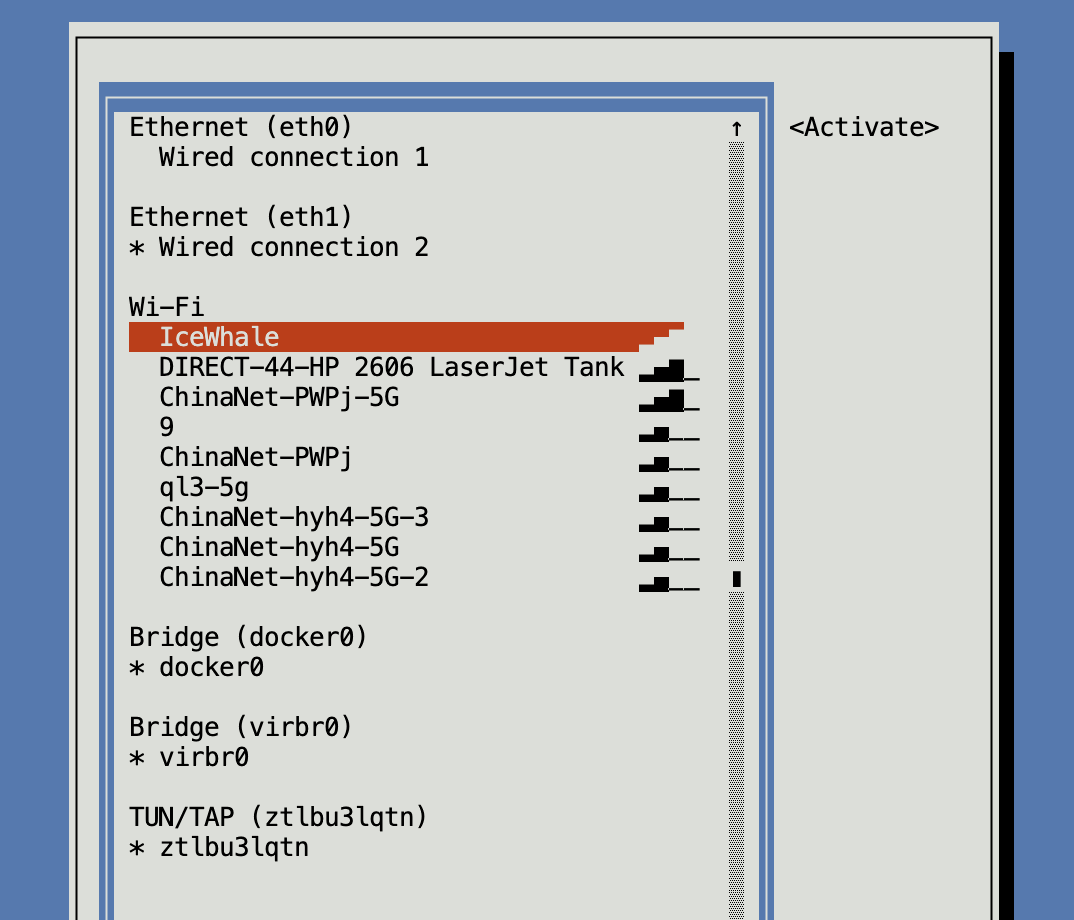
输入密码并按回车。
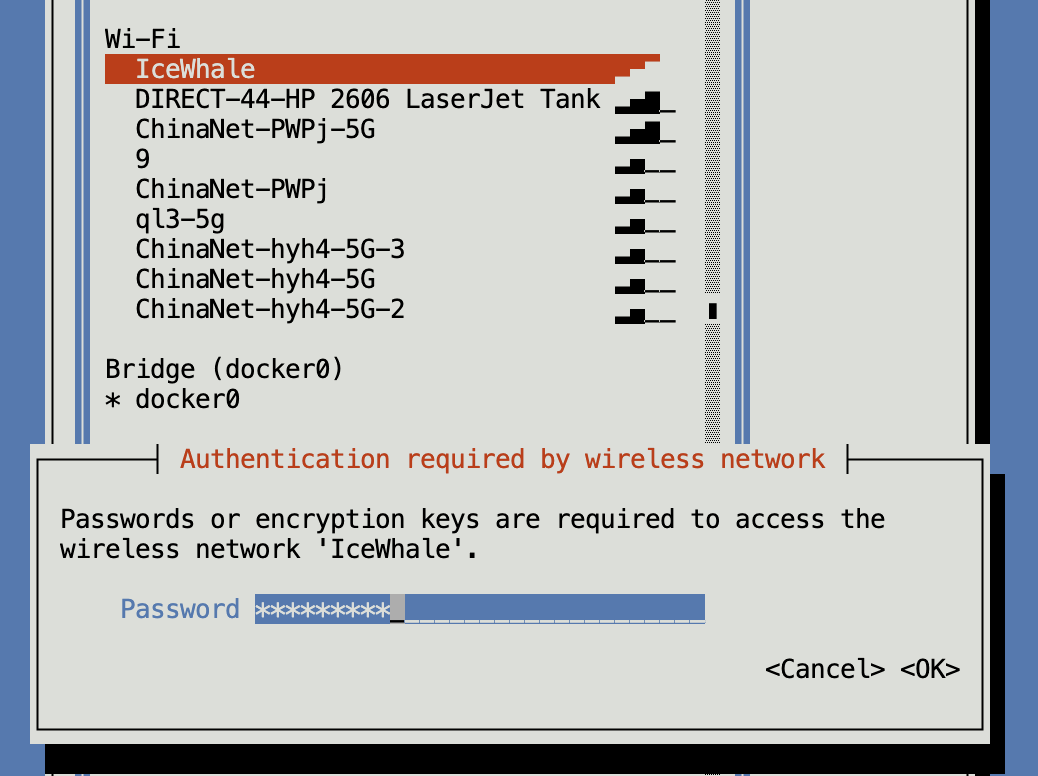
验证 IP 地址和连接状态
保存并退出nmtui工具,并使用ip a检查无线接口的状态:ip a
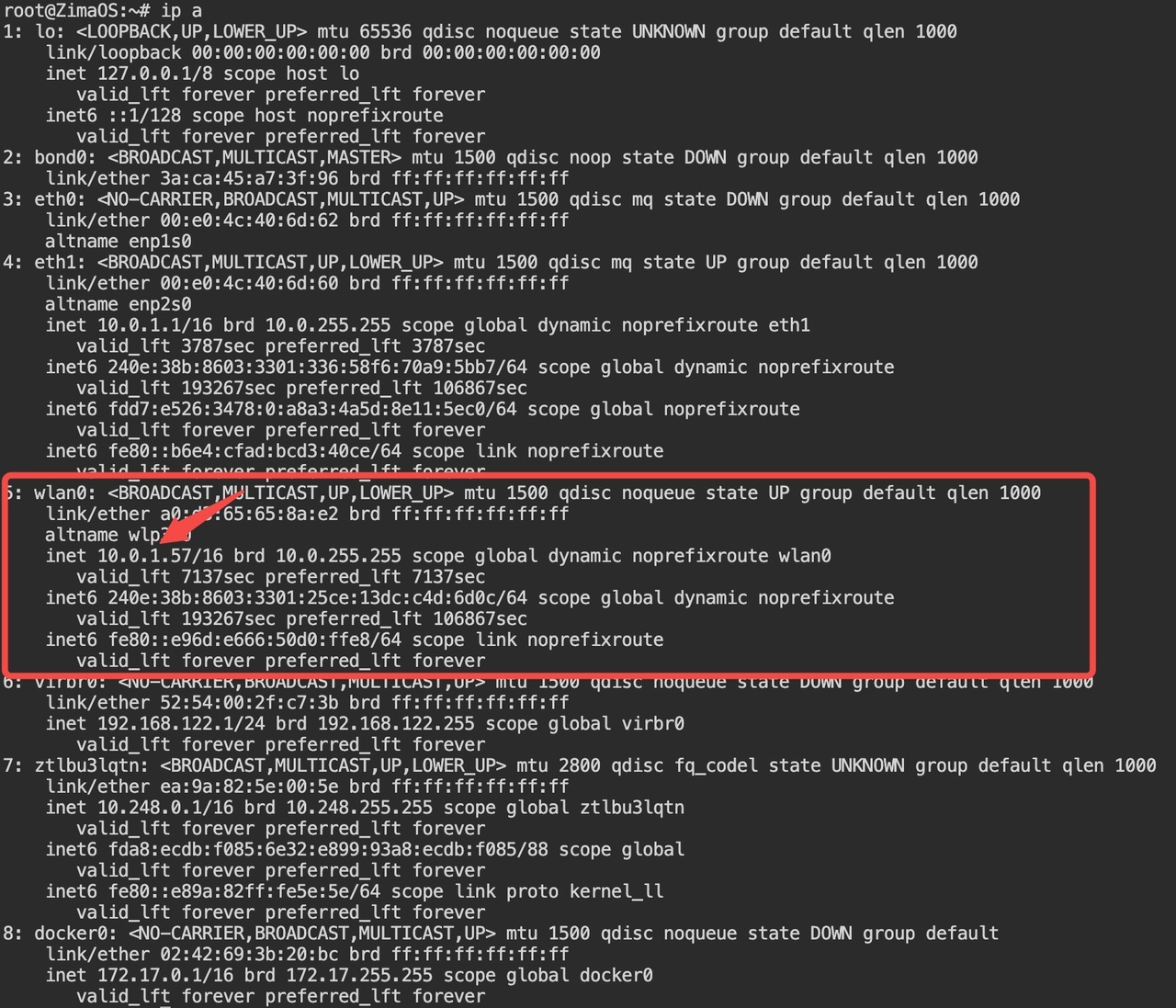
如果您使用的是 CasaOS 的 GUI 版本,只需打开 Wi-Fi 菜单并选择您希望连接的网络。
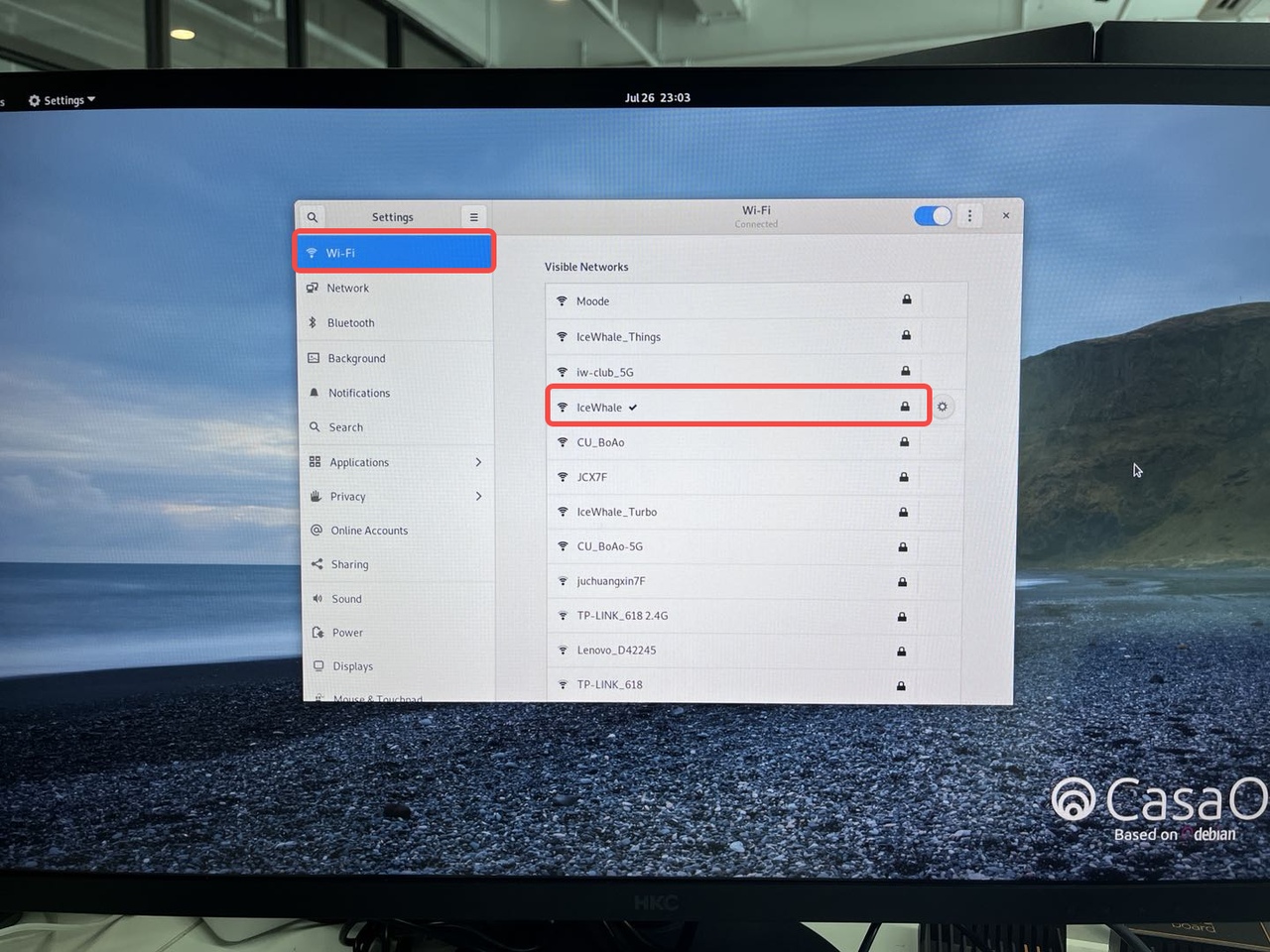
兼容的路由器操作系统
- OpenWRT
- 您需要安装 iwlwifi,这是 AX210 的官方驱动程序。
- 访问英特尔 [官方网站](https://www.intel.com/content/www/us/en/support/articles/000005511/wireless.html 383) 下载固件。
- 解压 iwlwifi-ty-59.601f3a66.0.tgz 并将文件复制到 /lib/firmware/。
- 使用 lspci 命令检查 AX210 路径。
- 进入 /sys/bus/pci/devices,您将看到设备 ID。
- 进入目录并使用 pwd 命令获取绝对路径。
- 编辑 /etc/config/wireless
config wifi-device 'radio0'
option type 'mac80211'
option country 'US'
option cell_density '0'
option path 'pci0000:00/0000:00:1d.0/0000:03:00.0'
config wifi-device 'radio1'
option type 'mac80211'
option path 'pci0000:00/0000:00:1d.0/0000:03:00.0'
option band '5g'
option htmode 'HE80'
option cell_density '0'
option country 'US' - 重启!您将发现驱动程序运行正常。
常见问题
从 Zima 设备到 LAN 设备的网络速度测试
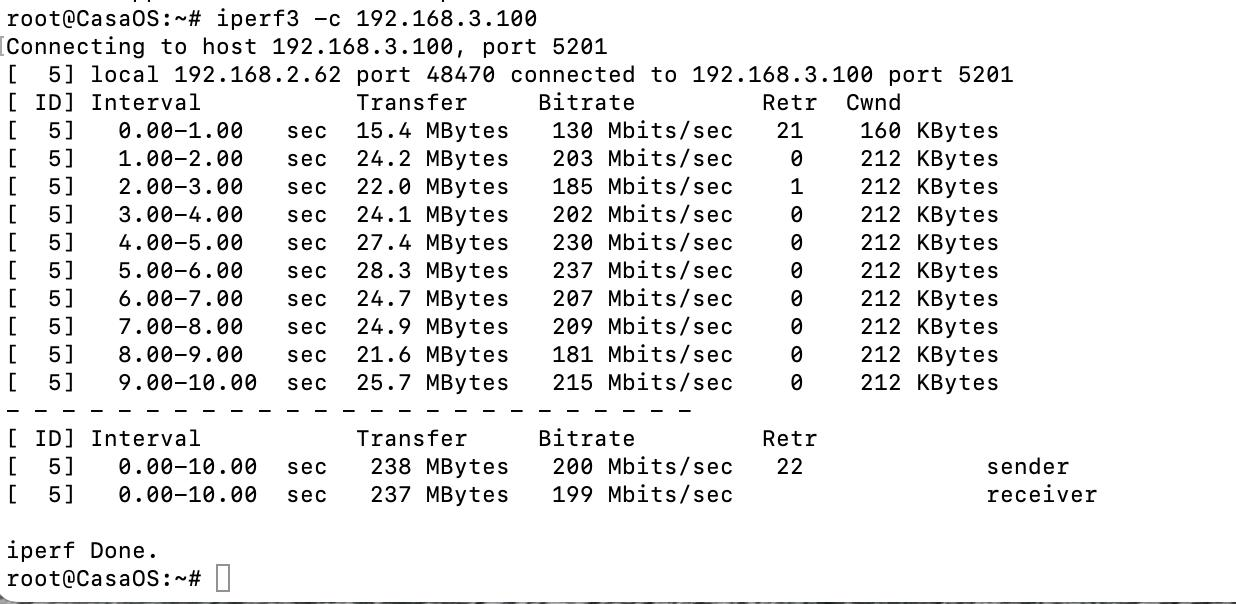
AP 模式(仅支持 2.4 GHz)
- 安装所需的包:
sudo apt updatesudo apt install hostapd iw - 配置无线网络:
编辑/etc/hostapd/hostapd.conf
- 安装所需的包:
interface=wlp1s0 # 根据您的网卡名称进行替换 |
启动 hostapd:
sudo systemctl start hostapd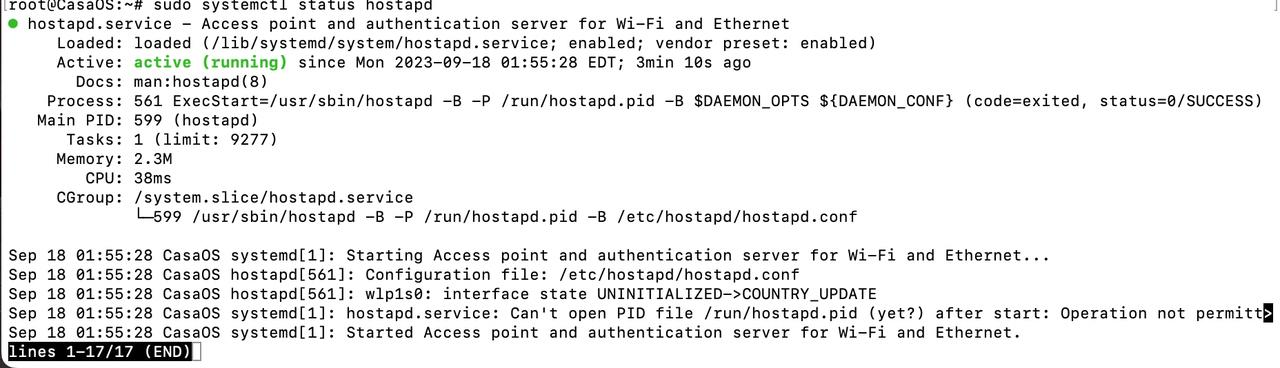
从另一台设备连接并测试您的 Wi-Fi 网络。
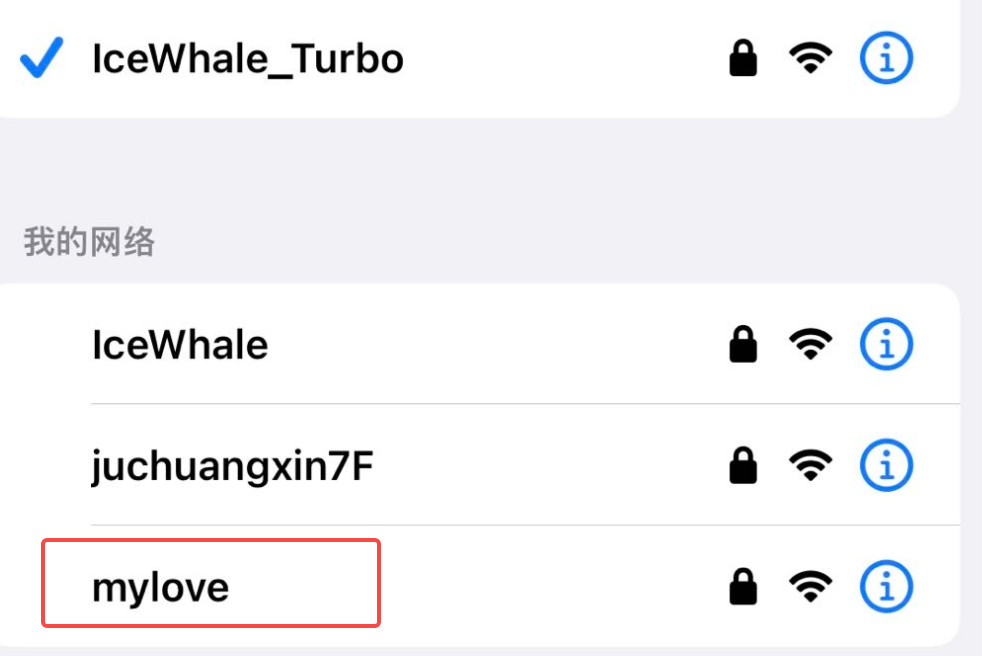
- 安装 nmtui 工具
nmtui包含在network-manager软件包中:sudo apt install network-manager